آموزش رفع مشکلات اتصال به اینترنت
در این مقاله تلاش گردیده به صورت کلی و جمع بندی شده مشکلات اتصال به اینترنت و نحوه تنظیمات اینترنت در حالات مختلف را آموزش دهیم. در صورتی که بعد از انجام تمام مراحل همچنان با مشکل اتصال به اینترنت مواجه بودید می توانید با مشاوران اُمیگو تماس گرفته و مشکل خود را مطرح نمایید.

تنظیمات اینترنت هنگامی که اینترنت وصل است اما برخی از سایت ها باز نمی شوند :
در برخی مواقع پیش می آید که گوشی شما به وای فای مودم تان وصل است و مثلا اینستاگرام شما باز می شود اما بعضی از سایت ها باز نمی شود. برای حل این مسئله نیاز به تغییر DNS می باشد. در مقاله رفع مشکل باز نشدن سایت ها با تغییر DNS اینترنت این موضوع به طور کامل توضیح داده شده است. در اکثر مواقع با تغییر DNS و نهایتا خاموش و روشن کردن مودم (مودم باید 1 دقیقه خاموش باشد ) مشکل باز نشدن سایت ها رفع می شود .
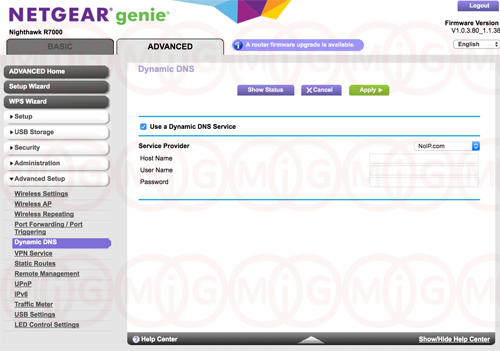
تنظیمات اینترنت هنگامی که کامپیوتر به کلی به اینترنت متصل نمی شود :
در صورت عدم اتصال کامپیوتر به اینترنت مراحل زیر را دنبال کنید :
- ابتدا با دستور ping 4.2.2.4 ، در Command prompt بررسی کنید که اتصال کامپیوتر به اینترنت برقرار است یا خیر. اگر ارتباط برقرار نبود IP را دستی وارد کنید و DNS را روی 8.8.8.8 تنظیم کنید.
- اگر کنار ساعت سیستم علامت تعجب زرد رنگ بود یعنی باید مرحله قبل را انجام داده و مودم را خاموش و روشن کنید.
- اگر کنار ساعت سیستم علامت ضربدر قرمز بود یعنی احتمالا اتصال کابل مشکل دارد ، بنابراین کابل اینترنت را بررسی کنید و سپس IP دستی به کارت شبکه بدهید و بعد از روشن و خاموش کردن مودم بررسی کنید که علامت ضربدر برداشته شده است یا خیر؟
- در برخی موارد آنتی ویروس ها و فایروال ها مانع اتصال به شبکه هستند بنابراین آن ها را غیرفعال کرده و مجددا اتصال به اینترنت را بررسی کنید
- در مواردی که مشکل حل نشد درایور کارت شبکه خود را حذف کنید و مجددا نصب نمایید.
- تنظیمات مرورگر و پروکسی مرورگر را چک کنید و سپس کش مرورگر را خالی کنید و مجددا مرورگر را باز کنید . مقاله های پاك كردن كش مرورگر کروم و مرورگر فایرفاکس و پاک کردن آدرس های تایپ شده و حذف تاریخچه مرورگر فایرفاکس را در این مورد مطالعه نمایید . اکثر اوقات استفاده از وی پی ان باعث می شود که تنظیمات مرورگر به هم بریزد بنابراین به قسمت تنظیمات پروکسی در مرورگر خود رفته و تیک های مربوط به پروکسی را برداشته و آن را در حالت اتوماتیک قرار دهید.
- در صورتی که با انجام تمام مراحل مشکل اتصال کامپیوتر به اینترنت حل نشد بررسی کنید که مشکل قطعی سراسری اینترنت نداشته باشید.
- از طریق آدرس 192.168.1.1 بررسی کنید که آیا صفحه تنظیمات مودم برای شما باز می شود یا خیر؟ در صورتی که موفق به باز کردن صفحه تنظیمات مودم شدید مودم خود را مجددا کانفیگ نمایید. ابتدا ریست سخت افزاری از پشت مودم و سپس کانفیگ مجدد انجام دهید. خواندن مقالات در بخش کانفیگ و تنظیمات مودم ممکن است به شما کمک کند.
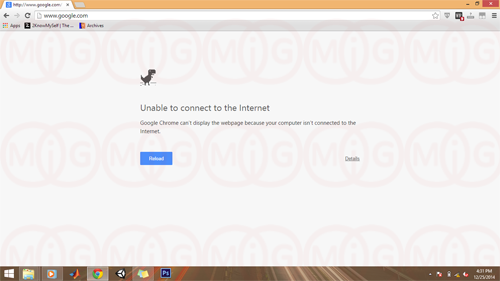
تنظیمات اینترنت در صورتی که چراغ اینترنت مودم قرمز شده است :
چراغ هایی که روی مودم ADSL وجود دارند نشانه وجود اطلاعات بر روی خط تلفن و انتقال صحیح آن اطلاعات به DSL است و برای ارتباط با DSL باید حتما این چراغ ها روشن باشد . گاهی به دلایل مختلف این چراغ ها قرمز و یا خاموش می شوند.
- خاموش بودن مودم
- عدم اتصال صحیح کابل تلفن به پشت مودم
- بوق نداشتن خط رانژه شده
- عدم اتصال صحیح کابل تلفن به پشت مودم
- عدم اتصال صحیح اسپلیتر به پشت مودم
- معیوب بودن پریز و کابل تلفن متصل به مودم
برای رفع قرمز شدن چراغ اینترنت مودم ، ابتدا از روشن بودن مودم خود اطمینان حاصل نمایید و مطمئن شوید که کابل تلفن به صورت صحیح به پشت مودم وصل شده است. سپس بررسی کنید که آیا خط تلفنی که رانژه شده همان کابلی است که به پشت تلفن شما متصل شده یا خیر ؟ ممکن است قرمز شدن چراغ مودم ، به دلیل آزاد نبودن خط رانژه شده باشد ، بنابراین بررسی کنید که آیا خط رانژه شده بوق دارد یا خیر؟ برای این منظور خط تلفن را به یک گوشی تلفن وصل کنید اگر خط تلفن شما آزاد بود و با برداشتن گوشی صدای بوق شنیده می شد یعنی مشکلی در این رابطه وجود ندارد . در صورت نداشتن بوق با کد رفع خرابی تلفن ثابت یعنی ۲۰۱۱۷ تماس بگیرید . ممکن است علت قرمز شدن چراغ اینترنت عدم اتصال صحیح اسپلیتر های پشت مودم باشد. بنابراین چک کنید که Line به خط ورودی از پریز تلفن ، DSL به کابل متصل شده به مودم و Phone به کابل متصل شده به دستگاه تلفن وصل باشد . همچنین تمام دستگاه های متصل شده به تلفن مثل فکس ، اسپلیتر و سایر دستگاه ها را از تلفن جدا کرده و مودم را به صورت مستقیم و بدون استفاده از اسپلیتر و وسایل جانبی به خط تلفن وصل کنید. همچنین پریز تلفن و کابل متصل شده به مودم را نیز عوض کنید . در صورتی که با تمام این کارها مشکل قرمز شدن چراغ اینترنت مودم و وصل نشدن اینترنت حل نشد با پشتیبانی سرویسی که خریده اید تماس حاصل نمایید .

تنظیمات اینترنت در صورت خاموش بودن چراغ اینترنت مودم :
در صورتی که چراغ اینترنت مودم شما خاموش است ابتدا بررسی کنید که تلفن وصل است یا خیر ، اگر وصل بود اتصال سیم تلفن به مودم را بررسی کنید ، سپس مودم را مجددا کانفیگ کنید و بدون اسپلیتر بررسی کنید که آیا چراغ اینترنت مودم روشن می شود یا خیر؟ این احتمال وجود دارد که نویز بالا روی خط باعث روشن نشدن چراغ اینترنت شده باشد. در صورتی که مشکل از نویز بود و چراغ اینترنت چشمک زن بود مقاله خاموش شدن چراغ اینترنت مودم و قطع و وصل شدن اینترنت را مطالعه نمایید. مشکل نویز ممکن است به دلیل نزدیکی سیم تلفن به سیم برق باشد ، یا اینکه مشکلی از سمت مخابرات وجود داشته باشد که در این صورت باید با پشتیبانی اینترنت خود تماس بگیرید. خط هایی که نویز بالایی دارند معمولا سرعت های بالای 2M را پشتیبانی نمی کنند. در این صورت باید از پشتیبانی بخواهید سرعت اینترنت شما را کمتر کند تا نویز کم شود و مشکل قطع و وصل شدن اینترنت برطرف گردد .
تنظیمات اینترنت در صورتی که اتصال اینترنت برقرار است اما وای فای مودم قطع شده :
در صورتی که اتصال به اینترنت برقرار است اما وای فای مودم قطع می باشد و مودم در گوشی و لپ تاپ شناسایی نمی شود دو احتمال وجود دارد : یکی اینکه WPS پشت مودم ( که در بعضی از مودم ها وجود دارد ) خاموش شده است که در این صورت باید آن را روشن کنید. دوم اینکه این احتمال وجود دارد که از داخل تنظیمات مودم ، وای فای قطع شده است که در این صورت باید با ورود به صفحه تنظیمات مودم موضوع قطع شدن وای فای بررسی شود . مقاله علت قطع شدن وای فای مودم چیست؟ را حتما مطالعه کنید.
منبع مطلب : Heyvatech.com

)

مشاهده نظرات بیشتر...